تحديث 2024 أبريل: توقف عن تلقي رسائل الخطأ وإبطاء نظامك باستخدام أداة التحسين الخاصة بنا. احصل عليه الآن من الرابط التالي
- تحميل وتثبيت أداة الإصلاح هنا.
- دعها تفحص جهاز الكمبيوتر الخاص بك.
- الأداة بعد ذلك إصلاح جهاز الكمبيوتر الخاص بك.
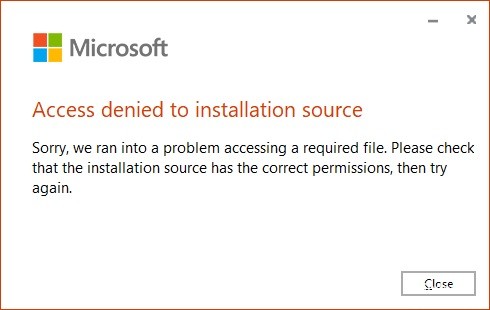
اليوم ، أثناء تثبيت Microsoft Office 2016 ، واجهت مشكلة غريبة جدًا. كان الجهاز الذي كنت أحاول تثبيت هذه الحزمة عليه هو Windows 10 Pro ، وكان نظامًا غير نشط (ليس جزءًا من المجال). كانت المشكلة عبارة عن رسالة خطأ تسببت في فشل المثبت:
تم رفض الوصول إلى مصدر التثبيت
للأسف ، حدثت مشكلة في الوصول إلى الملف المطلوب. يرجى التحقق من أن مصدر التثبيت لديه الأذونات الصحيحة ، ثم حاول مرة أخرى.
يأتي Office 2016 المزود بتقنية Click-to-Run (CTR) مع مُثبِّت عبر الإنترنت. إذا فشل برنامج التثبيت ، فسيتعين عليك بدء التثبيت من البداية. لا يوجد أيضًا ضمان بأن الخطأ سيتوقف إذا أعدت تشغيل التثبيت. لذلك ، يجب حل المشكلة أولاً ثم محاولة التثبيت مرة أخرى.
وفقًا لرسالة الخطأ ، فإن الجاني هو إما مصدر التثبيت أو الدليل حيث يتم تشغيل التثبيت. قبل اتخاذ أي خطوات لاستكشاف الأخطاء وإصلاحها ، تأكد من تثبيت آخر تحديثات Windows على نظامك.
ما الذي يسبب خطأ Office "تم رفض الوصول إلى مصدر التثبيت"؟

تركيب المكتب التالف: سبب آخر محتمل لهذه المشكلة هو مجلد تثبيت Office تالف. لإصلاح المشكلة تمامًا ، تحتاج إلى إلغاء تثبيت حزمة Office بالكامل والتأكد من تشغيل أداة استرداد يمكنها حذف أي ملفات متبقية قبل إعادة تثبيت البرنامج باستخدام مفتاح ترخيص.
شبكة VNP النشطة أو الخادم الوكيل: تتعطل بعض تطبيقات Office عند إجبارها على العمل مع الخوادم الوكيلة أو مع اتصالات الشبكة الخاصة التي يوفرها عملاء VPN. لهذا السبب ، فإنهم يميلون إلى إنشاء أخطاء عندما يحتاجون إلى أداء مهام مهمة مثل التحقق من مفاتيح الترخيص. إذا تم تطبيق هذا السيناريو ، فيمكنك حل المشكلة عن طريق تعطيل VPN أو الخادم الوكيل أثناء استخدام مجموعة Office.
تداخل جدار الحماية من جهة خارجية: يبدو أن هذه المشكلة يمكن أن تكون ناتجة عن تدخل طرف ثالث من جدار حماية مفرط الحماية أو تطبيق مكافحة فيروسات. في هذه الحالة ، يمكن حل المشكلة عن طريق تعطيل الحماية في الوقت الفعلي أو إزالة حزمة الأمان تمامًا.
كيفية حل خطأ Office "الوصول مرفوض إلى مصدر التثبيت"
تحديث أبريل 2024:
يمكنك الآن منع مشاكل الكمبيوتر باستخدام هذه الأداة ، مثل حمايتك من فقدان الملفات والبرامج الضارة. بالإضافة إلى أنها طريقة رائعة لتحسين جهاز الكمبيوتر الخاص بك لتحقيق أقصى أداء. يعمل البرنامج على إصلاح الأخطاء الشائعة التي قد تحدث على أنظمة Windows بسهولة - لا حاجة لساعات من استكشاف الأخطاء وإصلاحها عندما يكون لديك الحل الأمثل في متناول يدك:
- الخطوة 1: تنزيل أداة إصلاح أجهزة الكمبيوتر ومحسنها (Windows 10 ، 8 ، 7 ، XP ، Vista - Microsoft Gold Certified).
- الخطوة 2: انقر فوق "بدء المسح الضوئي"للعثور على مشاكل تسجيل Windows التي قد تسبب مشاكل في الكمبيوتر.
- الخطوة 3: انقر فوق "إصلاح الكل"لإصلاح جميع القضايا.
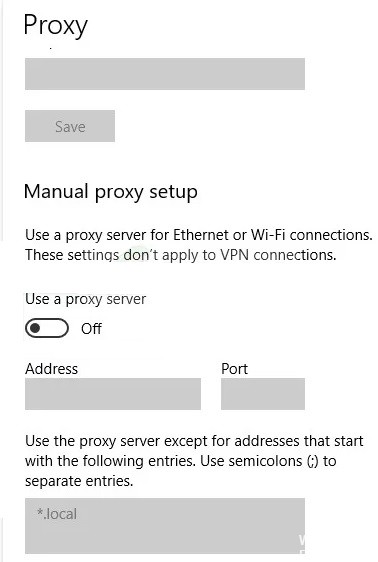
تعطيل VPN أو تدخل الوكيل
تم العثور على تطبيقات Office تميل إلى التعطل عندما يتعين عليهم العمل مع خوادم بروكسي أو اتصالات شبكة خاصة تم إعدادها مع عملاء VPN. على الرغم من أنهم يعملون في الغالب ، إلا أنهم يميلون إلى إلقاء الأخطاء عندما يحتاجون إلى أداء مهام حساسة (مثل التحقق من حالة الترخيص).
إذا كنت تستخدم عميل VPN أو خادم وكيل ، فمن المحتمل أن هذا هو سبب حصولك على رمز خطأ التنشيط 0x4004f00d. إذا تم تطبيق هذا السيناريو ، فيمكنك حل المشكلة عن طريق تعطيل الخادم الوكيل (أو عميل VPN) قبل تشغيل تطبيق Office المشكل.
تعطيل الخادم الوكيل:
- اضغط على Windows + R لفتح مربع الحوار Run.
- ثم اكتب "ms-settings: network-proxy" في مربع النص واضغط على Enter لفتح علامة التبويب Proxy في تطبيق Settings.
- في علامة التبويب الوكيل ، قم بالتمرير لأسفل إلى "تكوين الخادم الوكيل يدويًا" وقم بإلغاء تحديد الخيار "استخدام خادم وكيل".
- ثم أعد تشغيل الكمبيوتر وكرر الإجراء الذي تسبب في حدوث خطأ قطع الاتصال لمعرفة ما إذا تم إصلاح المشكلة.
إزالة عميل VPN:
- افتح مربع الحوار "Run" بالضغط على Windows + R.
- ثم اكتب "appwiz.cpl" في مربع النص واضغط على Enter لفتح قائمة البرامج والميزات.
- إذا طُلب منك التحكم في حساب المستخدم (UAC) ، فانقر فوق "نعم" لمنح حقوق إدارية.
- في نافذة البرامج والميزات ، قم بالتمرير خلال قائمة التطبيقات المثبتة وابحث عن الطرف الثالث VPN الذي تشك في أنه يسبب المشكلة.
- بمجرد رؤيته ، ما عليك سوى النقر بزر الماوس الأيمن فوقه واختيار إلغاء التثبيت من قائمة السياق.
- في معالج إلغاء التثبيت ، اتبع الإرشادات التي تظهر على الشاشة لإكمال العملية.
- بمجرد اكتمال العملية ، أعد تشغيل الكمبيوتر ومعرفة ما إذا كان قد تم حل المشكلة في المرة التالية التي تبدأ فيها تشغيل النظام الخاص بك.
تعطيل عطل جدار الحماية
يمكن أيضًا أن تحدث هذه المشكلة تحديدًا بسبب عدد من إجراءات الحماية المتكررة التي تمنع الاتصال بين تطبيقات Office المحلية والخوادم الخارجية. في معظم الحالات ، يتم قطع الاتصال بسبب الإيجابيات الخاطئة.
من المعروف أن العديد من تطبيقات الطرف الثالث المختلفة تسبب نتائج إيجابية خاطئة تؤدي إلى هذه المشكلة. وتشمل هذه Komodo و McAfee. إذا كنت تستخدم تطبيقًا تابعًا لجهة خارجية تشك في أنه مسؤول ، فقم بتعطيل الحماية في الوقت الفعلي ومعرفة ما إذا كانت المشكلة قائمة.
بالطبع ، يعتمد الإجراء على حزمة الأمان التي تستخدمها ، ولكن في معظم الحالات ، يمكنك تعطيل الحماية في الوقت الفعلي مباشرة من قائمة شريط المهام.
ومع ذلك ، إذا كنت تستخدم أداة تابعة لجهة خارجية تتضمن جدار حماية ، فمن المحتمل أن تظل قواعد الأمان نفسها سارية حتى إذا قمت بتعطيل الحماية في الوقت الفعلي. في هذه الحالة ، يكون الحل الوحيد الممكن هو وضع اتصالات سطح المكتب في القائمة البيضاء في إعدادات جدار الحماية (يعتمد ذلك على أداة الأمان التي تستخدمها).
إذا كان AV الخاص بك يجعل من الصعب إنشاء استثناءات ، فيمكنك اتخاذ حل بسيط وحذفه مع بقية ملفاتك (على الأقل حتى يتم تنشيط الترخيص الخاص بك).
- افتح مربع الحوار Run بالضغط على Windows + R.
- ثم اكتب "appwiz.cpl" واضغط على "إدخال" لفتح قائمة البرامج والميزات.
- في قائمة "البرامج والميزات" ، قم بالتمرير خلال قائمة التطبيقات المثبتة وابحث عن حزمة أمان الطرف الثالث التي تريد التخلص منها.
- عندما تراه ، انقر بزر الماوس الأيمن فوقه واختر "إلغاء التثبيت" من قائمة السياق.
- عند فتح نافذة إلغاء التثبيت ، اتبع الإرشادات التي تظهر على الشاشة لإزالة حزمة الأمان التابعة لجهة خارجية.
- بمجرد اكتمال العملية ، أعد تشغيل الكمبيوتر وتحقق مما إذا كانت المشكلة قد تم إصلاحها في المرة التالية التي تبدأ فيها تشغيل نظامك.
- حاول فتح تطبيق Office وتعبئته مرة أخرى.
نصيحة الخبراء: تقوم أداة الإصلاح هذه بفحص المستودعات واستبدال الملفات التالفة أو المفقودة إذا لم تنجح أي من هذه الطرق. إنه يعمل بشكل جيد في معظم الحالات التي تكون فيها المشكلة بسبب تلف النظام. ستعمل هذه الأداة أيضًا على تحسين نظامك لتحقيق أقصى قدر من الأداء. يمكن تنزيله بواسطة بالضغط هنا


